|
1
Imposta nella
paletta dei colori
di primo piano il
gradiente
antiquesilver 2

2
Apri una tela
traparente 800 x 600
e riempi con il
gradiente
3
Effetti - Plugin -
Unlimited 2.0 /
Noise filters -
Noisy Zoom
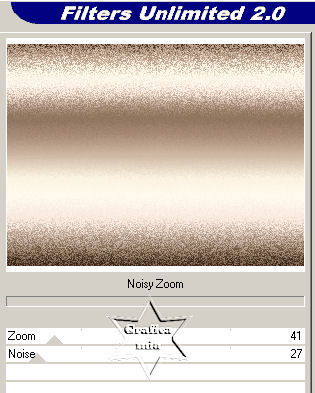
3
Effetti - Plugin -
Unlimited 2.0 / AB
04 - Colour Sweeping
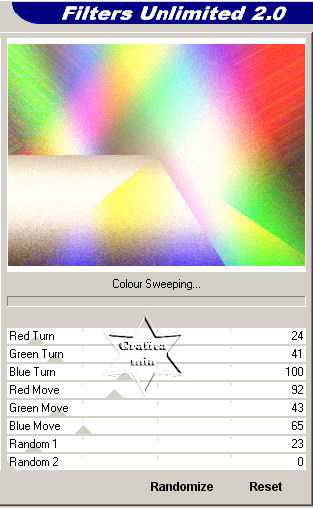
4
Livelli duplica
Effetti - effetti di
immagine /
Scostamento
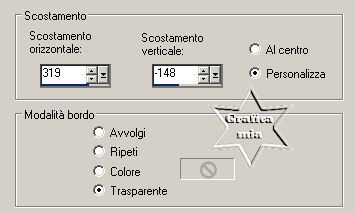
5
Effetti - effetti di
immagine / motivo
unico -predefinito
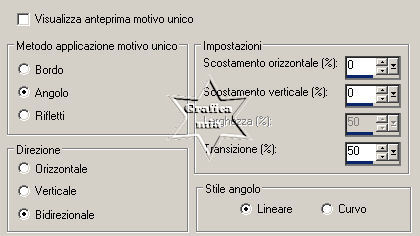
Cambia la modalità
di miscelatura a
Differenza
Abbassa l'opacità a
60
Rinomina questo
livello mosaico
integrado
6
Posizionati sul
livello sottostante
Selezioni - carica
selezione da disco -
sel 1.21.8.10
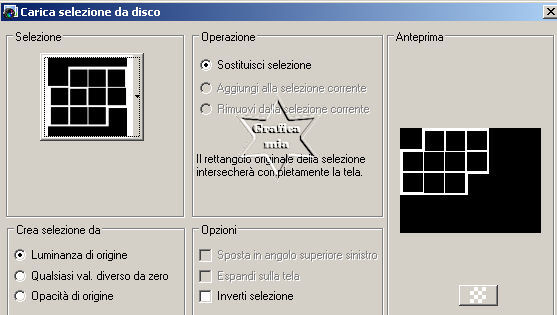
Selezioni - innalza
selezione a livello
Livelli disponi
sposta sù
7
Effetti - Plugin
Alien Skin Eye Candy
5 / Impact - Extrude
cerca il preset
sombras_1.7.3.11_S
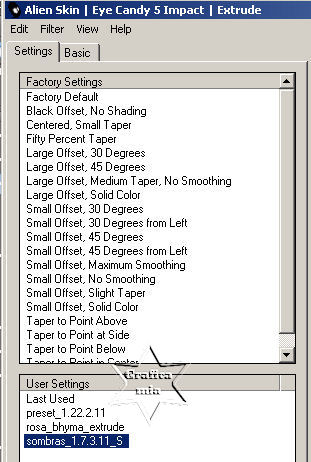
Effetti - effetti 3D
sfalza ombra
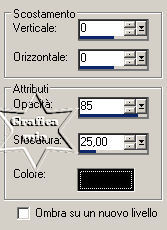
Effetti - effetti 3D
/ smusso a incasso
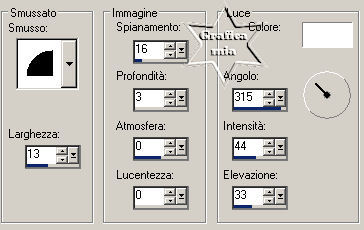
Selezioni -
deseleziona
Rinomina questo
livello biblioteca
8
Apri il tube
ketlandscape027 -
copia e incolla come
nuovo livello
Posizionalo in alto
a destra
Livelli disponi
sposta giù 2 volte
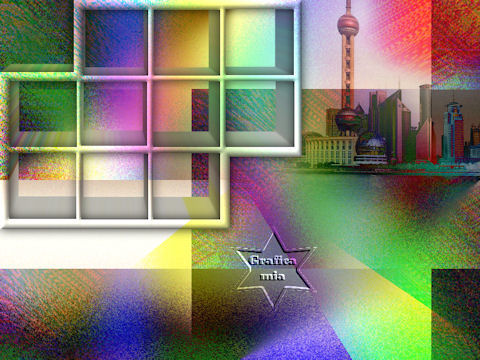
9
Posizionati sul
livello superiore
Apri il tube
ventana_1.1.7.6.11_S
- elimina la firma
Copia e incolla come
nuovo livello
Immagine rifletti
10
Posizionati sul
livello del
paesaggio traccia
una selezione cosi:
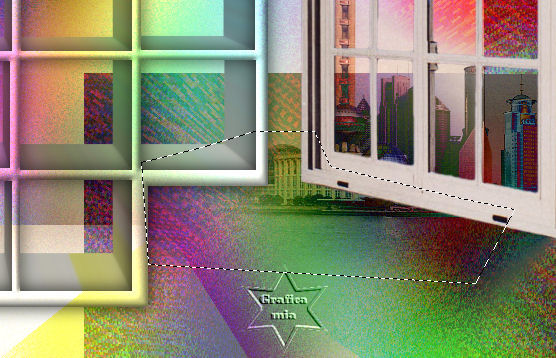
Premi canc dalla
tastiera
Selezioni -
deseleziona
11
Posizionati
sull'ultimo livello
sotto
Livelli duplica
Effetti - Plugin -
MuRa's Meister /
Perspective Tiling
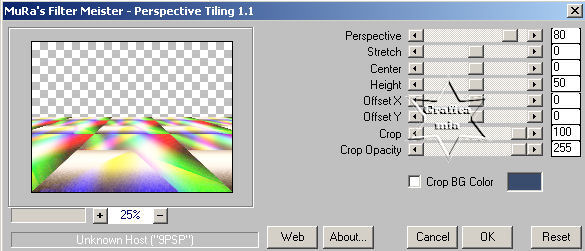
Rinomina questo
livello Perspective
Tiling
12
Posizionati sul
livello chiamato
mosaico integrado
Apri il tube
Meuble_1.1.7.6.11_S
- Elimina la firma
copia e incolla come
nuovo livello
Immagine rifletti
Premi d sulla
tastiera per
attivare il puntato
Imposta Posizione X
-38,00 - Posizione Y
-65,00
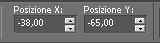
Cambia la modalità
di miscelatura a
Luce netta
Rinomina questo
livello dormitorio
13
Livelli duplica
Ora puliamo un pò il
letto
Selezioni - carica
selezione da disco -
scegli seleccion
_lalique_2
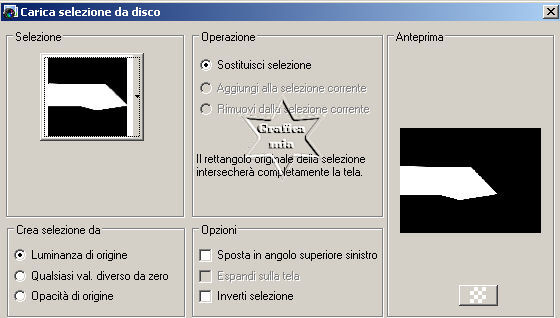
Posizionati sul
livello Perspective
Tiling e premi canc
dalla tastiera
Posizionati sul
livello mosaico
integrado e premi
canc dalla tastiera
Selezioni -
deseleziona
Se rimane qualcosa
elimina con lo
strumento gomma
Ecco i livelli
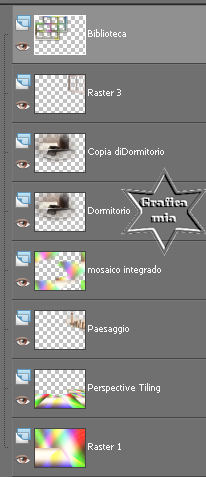
14
Posizionati sul
livello in cima
Apri il tube 903 -
copia e incolla come
nuovo livello
Immagine
ridimensiona 115% -
tutti i livelli non
selezionato
Posizionalo come
immagine

Effetti - effetti 3D
sfalza ombra
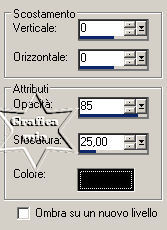
Effetti - plugin -
Xero / Porcelain -
valori standard
15
Posizionati sul
livello biblioteca
Puoi usare i tube
allegati oppure
altri se preferisci
e posizionali sulla
bibblioteca
Applica lo stesso
sfalza ombra di
prima ad ogni
oggetto
yp_lalique_red_apple
ridimensiona al 17%
yp_clinique_powder
ridimensiona al 10%
IMAGE11:PSPMIO 088
ridimensiona al 30%
Flowering plants
bamboo ridimensiona
al 4%
Perfume
bottles04_dédé
ridimensiona al 25%

16
Posizionati di nuovo
sul livello
biblioteca
Apri il tube
alfombra_1.9.7.11_S
- Elimina la firma
Copia e incolla come
nuovo livello
Immagine
ridimensiona 140% -
tutti i livelli non
selezionato
Posizionalo in basso
a sinistra
Cambia la modalità
di miscelatura a
Luminanza
17
Apri il tube
016muebles_casa -
copia e incolla come
nuovo livello
Immagine
ridimensiona 120% -
tutti i livelli non
selezionato
Immagine rifletti
Effetti - effetti 3D
sfalza ombra
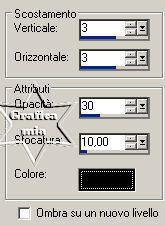
Ripeti lo sfalza
ombra con Verticale
e Orizzontale -3
Regola messa a fuoco
- metti a fuoco
18
Apri il tube
F1_1567745 - copia e
incolla come nuovo
livello
Posizionalo in basso
a sinistra sopra al
tappeto
Effetti - effetti 3d
sfalza ombra
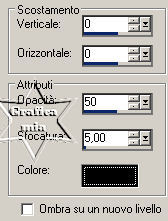
19
Regola messa a fuoco
- metti a fuoco
Effetti - Plugin -
Alien Skin Eye Candy
5 / Impact -
Perspective Shadow
applica il preset
sombra_mesa_1.9.7.11_S
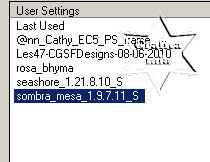
Aggiungi la tua
firma o filigrana su
un nuovo livello
20
Immagine aggiungi
bordatura simmetrico
25 pixel colore #
1a0228
Con la bacchetta
magica seleziona il
bordo
Selezioni modifica
contrai 2 pixel
Effetti - Plugin -
Unlimited 2.0 /
Filter Factory
Gallery C - Zoom
Noise
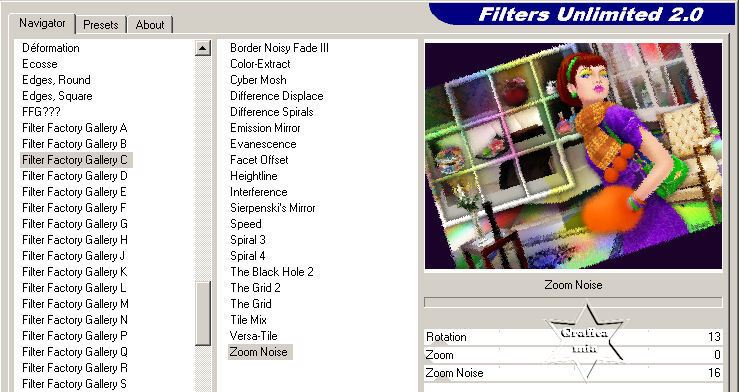
21
Regola sfocatura -
sfocatura gaussiana
raggio 10
Effetti - effetti di
bordo aumenta
22
Selezioni . modifica
espandi 2 pixel
Selezioni inverti
Effetti - effetti 3D
/ Ritaglio
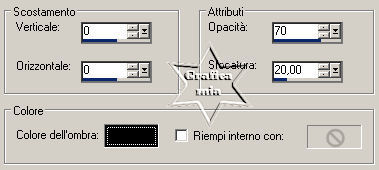
Selezioni -
deseleziona
Salva in formato JPG

Le mie taduzioni
sono registrate su :

28 Luglio 2011
Copyright ©
2009-2011 Webmaster
Graficamia
|